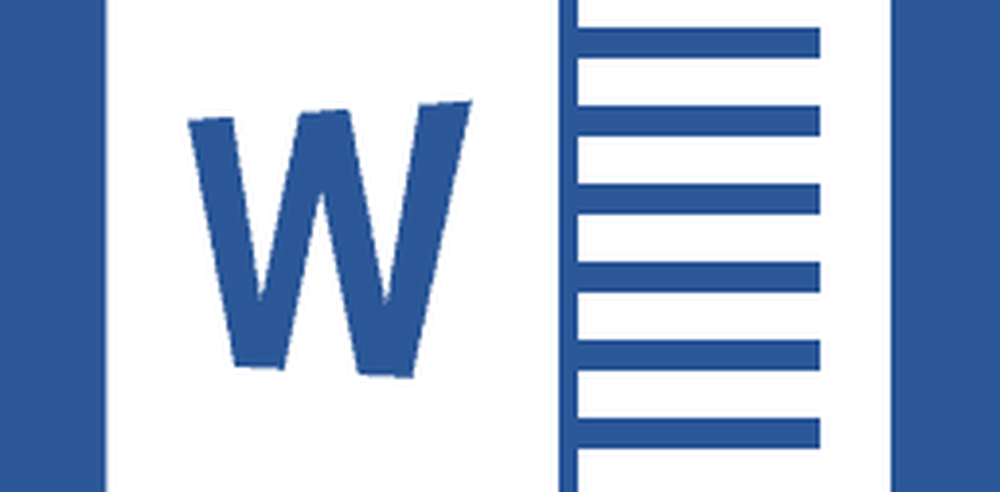Lagre PowerPoint Presentasjon Lysbilder som høyoppløselige bilder
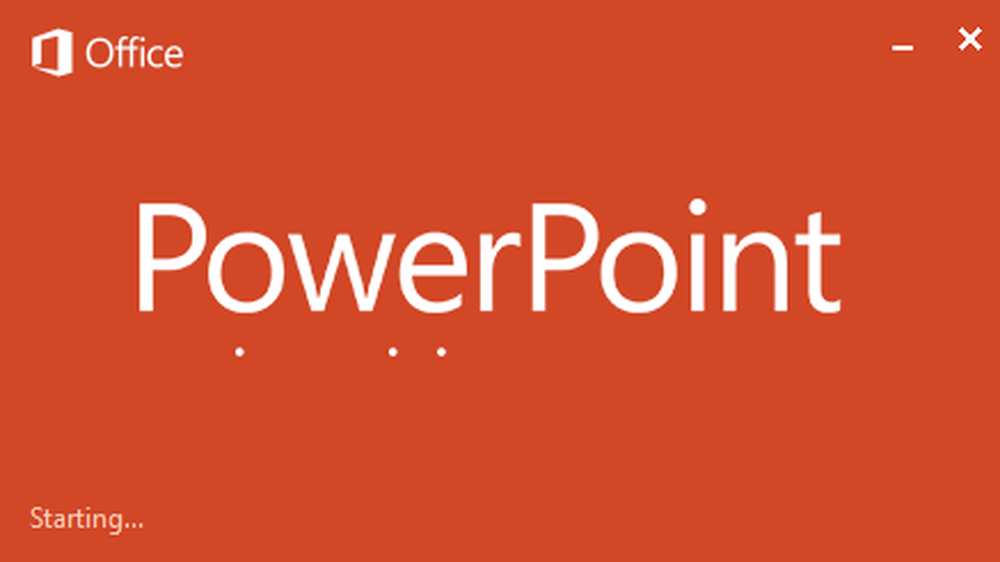
Microsoft har betydelig diversifisert tilnærmingen til datakonvertering med letthet, i Office-programvare. Vi har allerede sett hvordan du tar ut eksporttekst til Word fra PowerPoint-lysbilder, og nå er vi tilbake med en annen artikkel som viser deg måten å konvertere din PowerPoint 2013/16 presentasjon i bilder. Dette ville være et gunstig alternativ for deg når du står overfor problemene i kjøring Lysbildefremvisning under PowerPoint. I så fall kan du bestille de konverterte bildene i en sekvens og projisere disse bildene ved hjelp av fullskjermmodus.
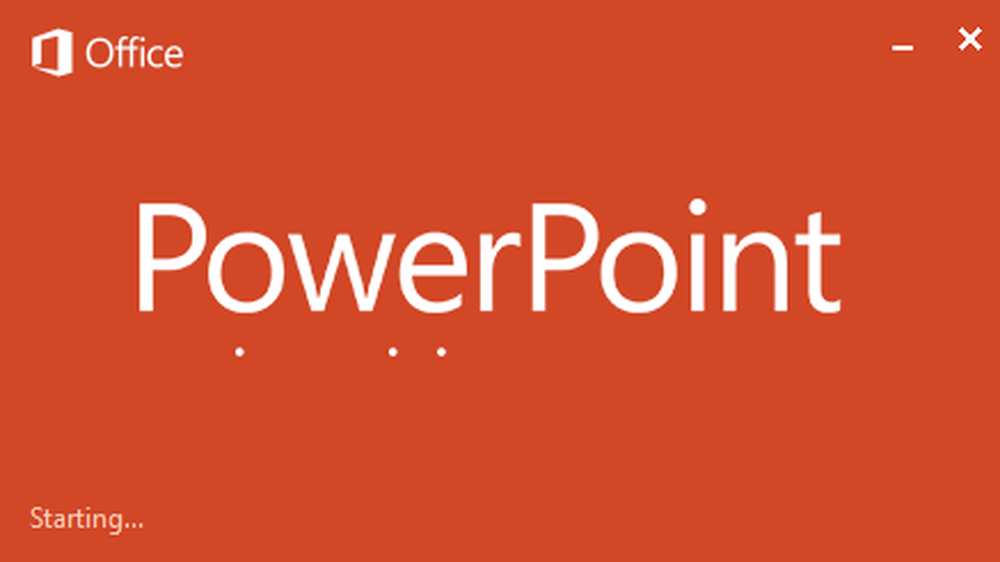
Nå kan spørsmålet komme i tankene dine, hvordan konverterer du lysbildene til bilder? Vel, det er en enkel måte å gjøre dette på som nevnt i trinnene nedenfor. Du kan også kontrollere hvilken oppløsning dine lysbilder skal lagres som bilder. Dermed kan du ved å lagre bilder av høy kvalitet, bruke en hvilken som helst enhet som støtter å spille av bilder som et lysbildefremvisning for å spille presentasjonen din.
Konverter og lagre PowerPoint Presentasjon Slides som høyoppløselige bilder
1. Åpne en presentasjon i PowerPoint av ditt valg som du vil lagre som bilder. Klikk FIL.

2. Deretter klikker du på følgende skjermbilde Lagre som.

3. Nå kommer den vanskelige delen! Når du fikk Lagre som vindu, sørg for å bruke Lagre som type as PNG, JPG, GIF eller TIFF format. Alle disse er bildeformat, som et tips, foreslår jeg at du velger PNG format, siden god kvalitet på bilder kan forventes med den. Klikk Lagre endelig.
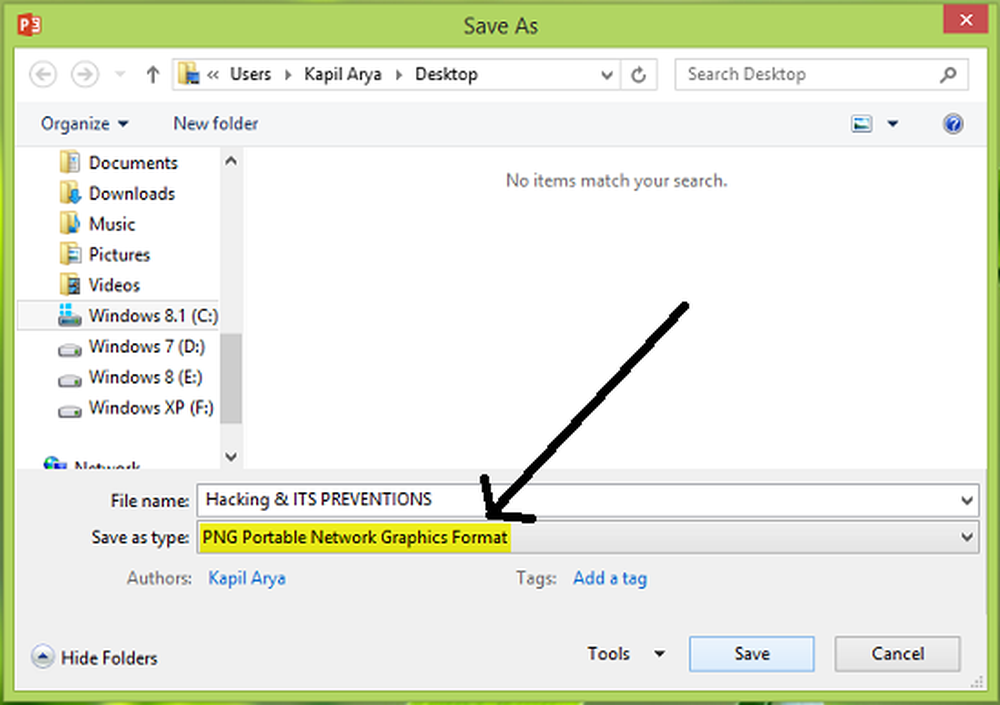
Siden vi må lagre hele presentasjonen i form av bilder, velg Alle lysbilder i følgende spørsmål:


På denne måten eksporteres alle presentasjonsglassene dine for å skille bilder i en ny mappe. La oss nå se hvordan du kontrollerer oppløsningen til disse eksporterte bildene så langt.
Endre eksportoppløsning av PowerPoint-lysbilder
I følge Microsoft Support, Det er en enkel måte å bruke som du kan konfigurere ved hvilken oppløsning lysbildene skal eksporteres til bilde. Du kan bruke følgende trinn for å lage en slik konfigurasjon:
1. trykk Windows Nøkkel + R kombinasjon, type put Regedt32.exe i Løpe dialogboksen og hit Tast inn å åpne Registerredigering.
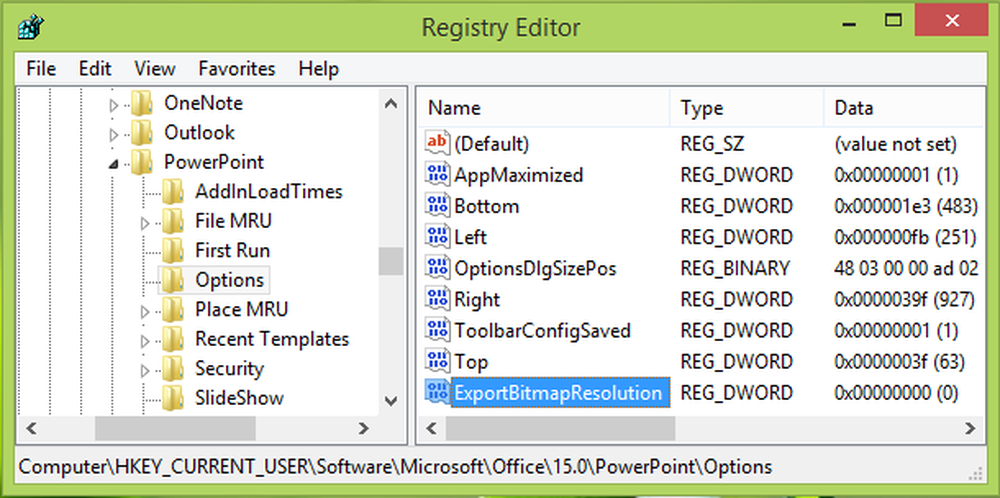
2. Naviger her:
HKEY_CURRENT_USER \ Software \ Microsoft \ Office \ 15.0 \ PowerPoint \ Options
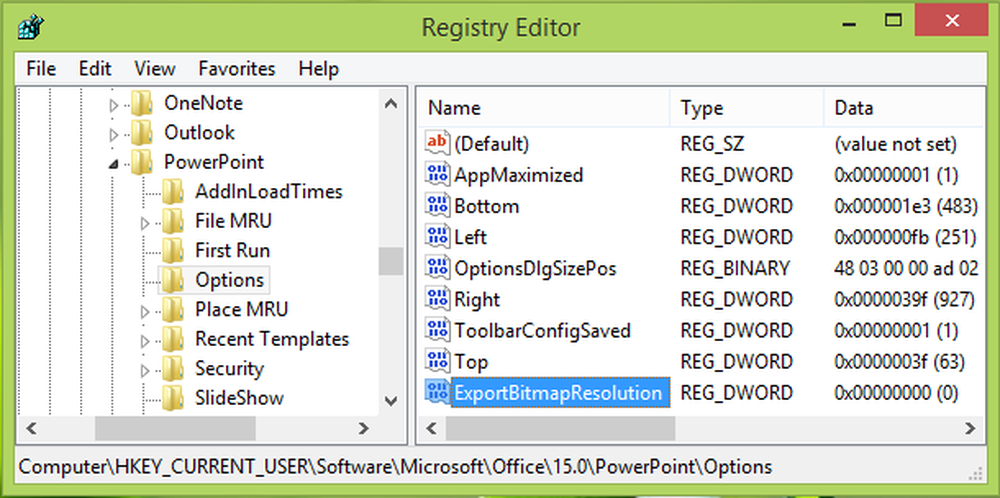
3. I høyre rute, høyreklikk inblank plass og velg Ny -> DWORD-verdi. Navngi den nyopprettede DWORD som ExportBitmapResolution. Dobbeltklikk på samme DWORD å endre sin Verdi data:
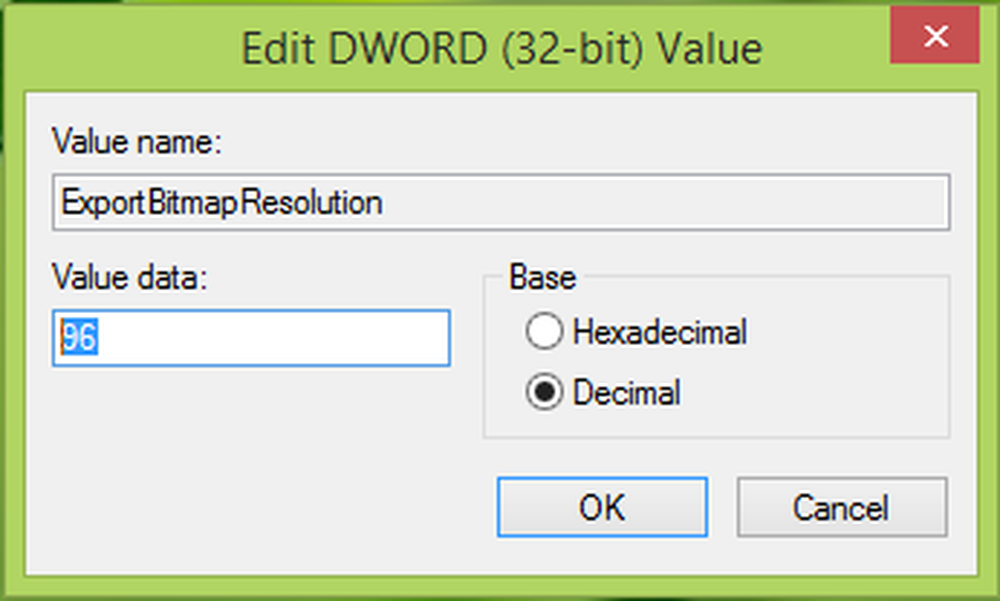
4. I den ovennevnte boksen må du først velge Desimal utgangspunkt. Input 96 som Verdi data som skalerer de eksporterte bildene på 1280 x 720 pikseloppløsninger. Du kan referere til følgende verdier for å få ønsket bildestørrelse:

Klikk OK etter at du har skrevet inn ønsket Verdi data. Lukk Registerredigering og start maskinen på nytt for å få endringer effektive.
Stol på at du finner artikkelen nyttig!